win8.1网络连接不上怎么办
发布时间:2016-05-19 10:27:06 浏览数:
一打开win8.1系统首先我们要观察的就是,有没有连接上网络,如果win8.1网络连接不上怎么办?经排查是电脑网络受限的导致的,那么win8.1网络连接不上怎么解决呢?以下教程就跟大家分享解决的方法。
win8.1网络连接不上的解决方法:
1、在进行操作之前,咱们需要重申一个问题,网络受限到底是因为网络设置的问题还是因为无线网络本身就存在问题。我们不妨使用自己的手机或者其他可以联网的设备试试,如果同样出现受限提示的话,那么可能就是无线网络本身有问题,如果只是电脑出现网络受限提示,那么我们就可以进行下面的操作了。
2、打开网络连接界面,然后在无线网络图标上点击右键,选择状态,这样就会出现当年无线网络的连接状态。
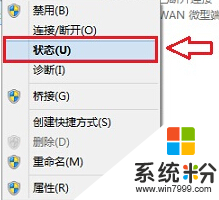
3、咱们依次点击无限属性,安全,高级设置,在弹出来的802.11设置窗口中将下方的“为此网络启用联邦信息处理标准”勾选上即可。
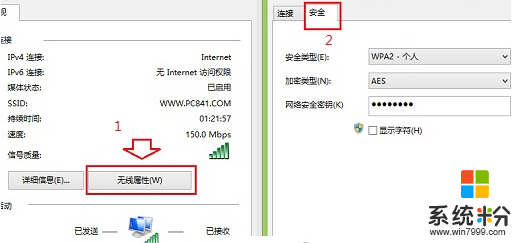
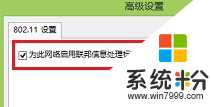
以上就是win8.1网络连接不上怎么办的解决方法,各位朋友们,当你们再次遇到这样的问题时,可以参考以上的方法来解决。还有其他win8.1系统教程想要了解的话,欢迎上系统粉官网查看。